スパム対策のために、Twitterのアプリ連携を確認・解除する:Tech TIPS(2/2 ページ)
●iPhone/iPad/iPod touchでは端末側での確認も必要
iPhone/iPad/iPod touch(iOS端末)でTwitterを利用している場合は、上記のTwitterの設定だけではなくiOS端末側でも確認が必要だ。
それにはまずホーム画面の[設定]アイコンをタップし、[Twitter]メニューをタップしてTwitterアカウントの設定画面を開く。その一番下に、Twitterアカウントを使用できるインストール済みiOSアプリ一覧が表示される。ここにあるアプリは、前述したTwitterのアプリ連携設定用Webページにはリストアップされないことがあるので要注意だ。
もし身に覚えのないアプリが見つかったら、アプリ自身を削除しておこう。
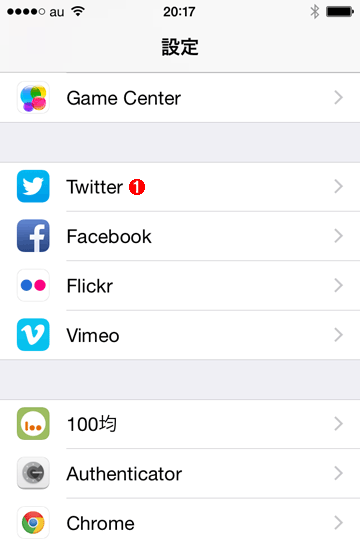 iOS端末でTwitterアカウントを使用できるアプリを確認する(その1)
iOS端末でTwitterアカウントを使用できるアプリを確認する(その1)これはiOS 8搭載のiPhoneで、ホーム画面から[設定]アイコンをタップしたところ。
(1)下にスクロールすると、この[Twitter]が表示される。これをタップして次へ進む。
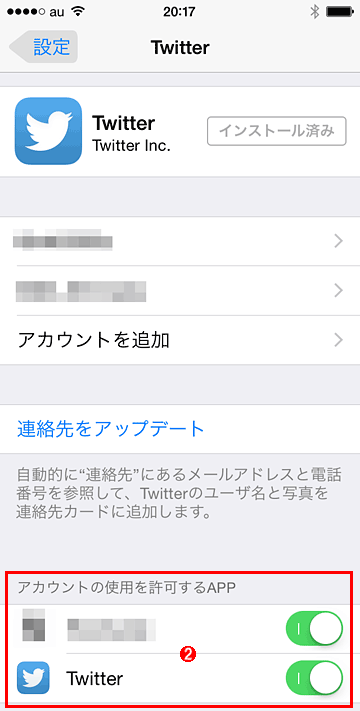 iOS端末でTwitterアカウントを使用できるアプリを確認する(その2)
iOS端末でTwitterアカウントを使用できるアプリを確認する(その2)(2)この画面の一番下に、Twitterアカウントを使用できるアプリの一覧が表示される。スライドスイッチをオフにするとアカウントへのアクセスを禁止できるが、そもそも身に覚えのないアプリが見つかったら削除すべきだ。
●身に覚えのないアプリと連携していたら、パスワードを変更しておく
もし身に覚えのないアプリと連携していた場合は、安全のため、連携を解除した後にTwitterのログインアカウントのパスワードを変更した方がよい。これは、パスワード漏えいや脆弱性への攻撃などによってアカウントがこっそり乗っ取られ、勝手にアプリ連携が設定された、という可能性も否定できないからだ。
パスワードを変更するには、まず前述のPC版Twitterページの設定画面で左側メニューから[パスワード]をタップする(直接「https://twitter.com/settings/password」を開いてもよい)。そして画面の指示に従って現在のパスワードと新しいパスワードを入力する。
■更新履歴
【2016/04/06】iOS 9での操作手順など、最新の情報を反映しました。
【2015/05/27】以前はスマートフォン/タブレットで https://mobile.twitter.com/settings/change_ui を開くと、PC版Twitterページに切り替えることができました。しかし、この機能が使えなくなったため、その説明を削除しました。
【2014/12/22】スクリーンショットをスマートフォン版に差し替えました。また、最近のスパムアプリの動向を記事に反映しました。
【2014/11/19】スマートフォン/タブレットからアプリ連携を解除する手順を、より簡単な方法に差し替えました。またスクリーンショットをアプリの最新版のものに更新しました。
【2014/07/18】初版公開。
■この記事と関連性の高い別の記事
- 【まとめ】より安全にTwitterを利用するためのノウハウTIPS(TIPS)
- スマートフォン/タブレットでPC版のTwitterページを表示する(Android/iPhone編)(TIPS)
- Twitterでブロック中のアカウントの一覧を確認する(TIPS)
- iPhone/AndroidのTwitterアプリで特定アカウントをブロックする方法(TIPS)
- 乗っ取り対策のために、Twitterの2段階認証を有効にする(Androidアプリ編)(TIPS)
- 乗っ取りを防ぐために、iPhone向け公式Twitterアプリで2段階認証を有効にする(TIPS)
- iPhone/AndroidのTwitterアプリで悪質なツイートやアカウントを運営に報告する方法(TIPS)
Copyright© Digital Advantage Corp. All Rights Reserved.



